Nincs semmi rosszabb, mint az az érzés, hogy felébredt az alvásból egy csengő telefonhívással. A legjobban az az, hogy bekapcsolta a Ne zavarja (DND) üzemmódot az iPhone készüléken, de továbbra is zavart.
Mi a baj?
A Ne zavarja nem működik az iPhone-on, amely általában azokon a felhasználóknál fordul elő, akik csak frissültek az iOS 13 vagy 14 verzióra.
Miért nem működik a Ne zavarja mód? Hogyan lehet megoldani a problémát?
Számos oka lehet ennek a kérdésnek, de itt megtalálhatja a 6 működőképes megoldást, hogy kitalálja.
Most pedig lépjünk tovább.
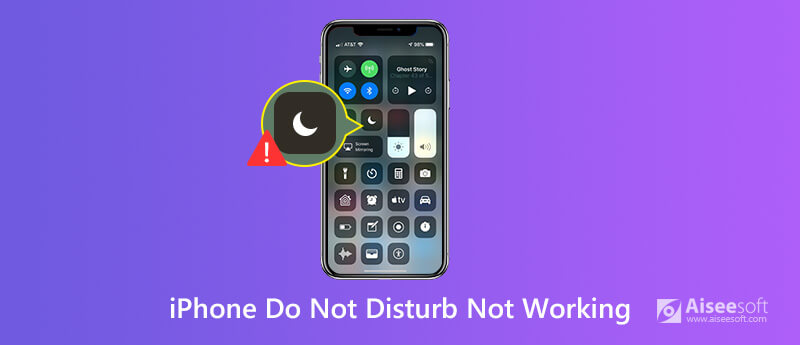
Mit nem csinál az iPhone?
Ez az iPhone funkció, ahol elnémíthatja a hívásokat, riasztásokat és értesítéseket, amelyeket a készülék zárolásakor kap. A beállítások ellenére az alkalmazás kivételeit is beállíthatja, hogy engedélyezze a hívásokat valakitől.
Igen, tudod a jelentését, de ez nem azt jelenti, hogy megkapja a megfelelő beállításokat a Ne zavarja bekapcsolásához.
Az első megoldás az, hogy engedélyezze a Ne zavarja az iPhone készüléket.
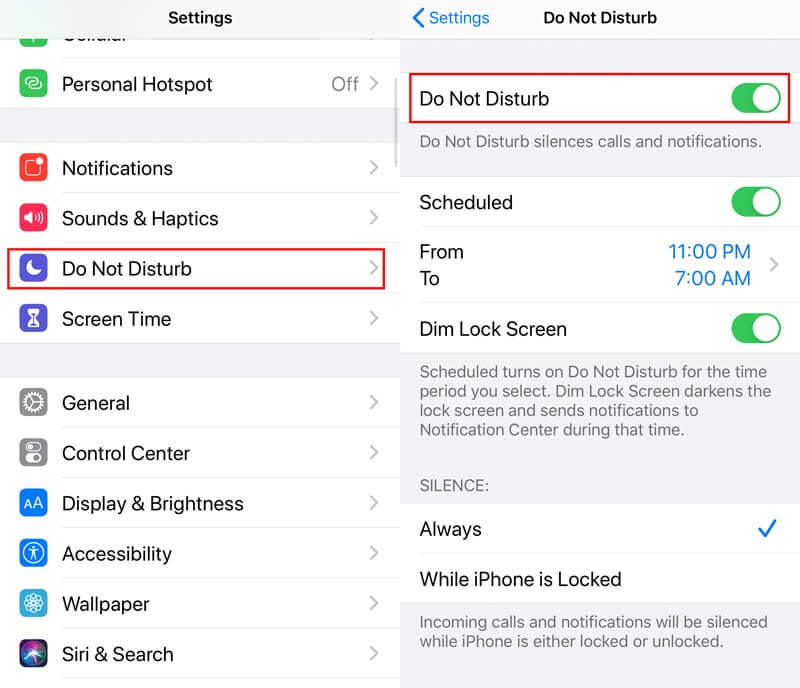
Alternatív megoldásként nyithat Középre > érintse meg és tartsa lenyomva a gombot Ne zavarj ikon (félhold) a Ne zavarjanak beállítások gyors beállításához.
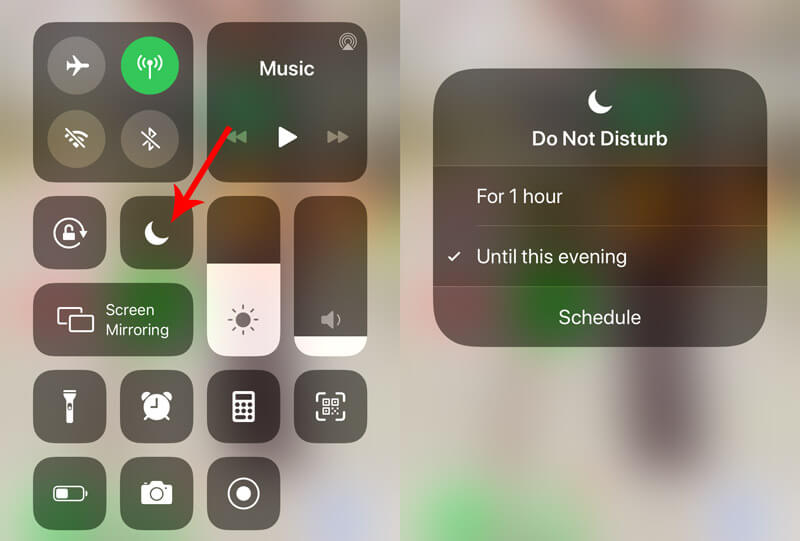
 1. A DND nem működik az üzeneteken. Még mindig hallom az értesítéseket.
1. A DND nem működik az üzeneteken. Még mindig hallom az értesítéseket.Amíg a DND (Ne zavarja) engedélyezve van, a bejövő hívások és értesítések elnémulnak, amíg az iPhone le van zárva vagy feloldva. Ha továbbra is hallja az értesítéseket, csak ellenőrizze, hogy van-e jelölve Mindig alatt CSEND.
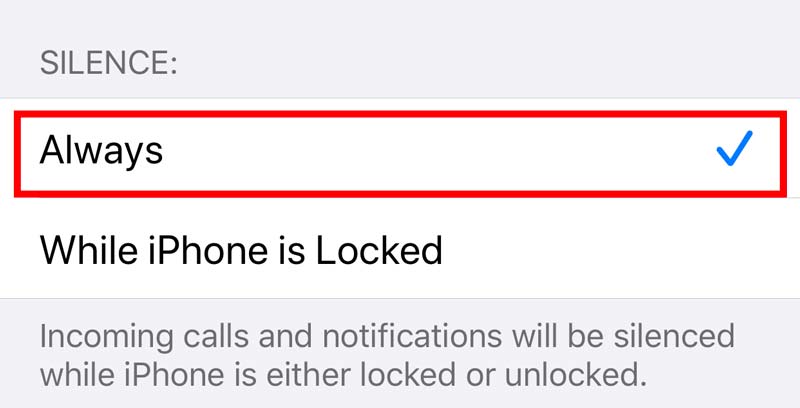
 2. A DND nem működik a hívásokon. Még mindig hallom a csengetést.
2. A DND nem működik a hívásokon. Még mindig hallom a csengetést.Ha nem akarja senkitől fogadni a hívásokat, csak ellenőrizze a Hívások engedélyezése faliórái Senki. Ekkor a bejövő hívások nem hallanak hangot vagy rezgést, és közvetlenül a hangpostára kerülnek, hívások hiánya nélkül.
Bizonyára engedélyezheti a hívásokat a kapcsolatok csoportjától származó bármelyik partnertől, bárkinek vagy a kedvenceinek.
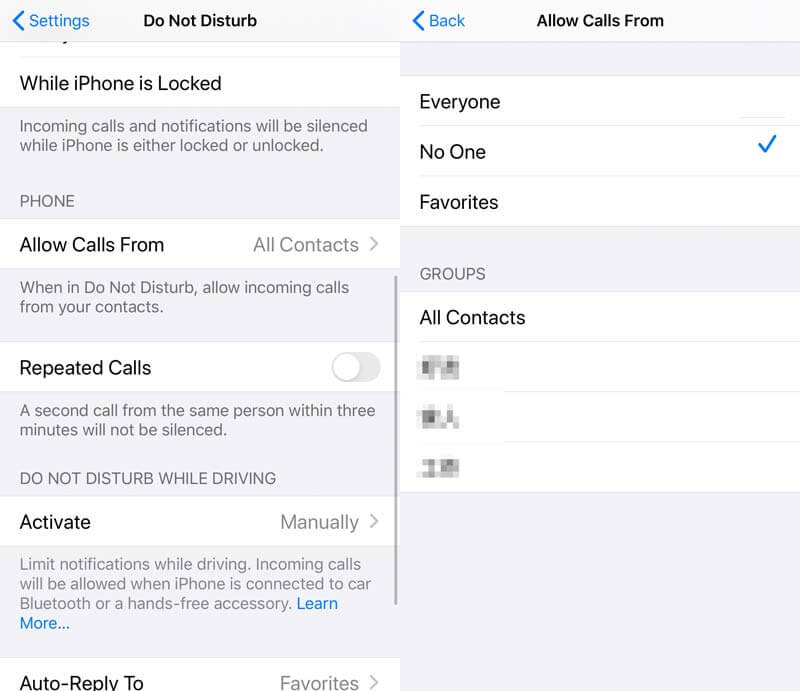
 3. Ne zavarja, hogy vezetés közben nem működik.
3. Ne zavarja, hogy vezetés közben nem működik. Ne zavarja a vezetés közben, és az összes országban vagy régióban nem elérhető. A bekapcsoláshoz el kell mennie beállítások > Középre, majd érintse meg A vezérlők testreszabása > Koppintson a melletti plusz ikonra Ne zavarj vezetés közben.
Az iPhone X és újabb verziókkal lefelé csúsztathatja a képernyő jobb felső sarkát, hogy megérintse az autós képet a Ne zavarja bekapcsolásához.
Az iPhone 8 vagy régebbi verziókkal fel kell csúsztatnia a képernyő alját felfelé, és koppintson az autóképére, hogy engedélyezze a Ne zavarja a funkciót.
Ezután, amikor Bluetooth-kapcsolaton keresztül csatlakoztatja az iPhone-t az autóhoz, vagy amikor az iPhone automatikusan érzékeli a vezetési mozgást, a szolgáltatás aktiválódik.
Az aktiválási beállításokat megérintésével módosíthatja Aktiválja alatt NE VIGYÁZZA VEZETÉS közben.
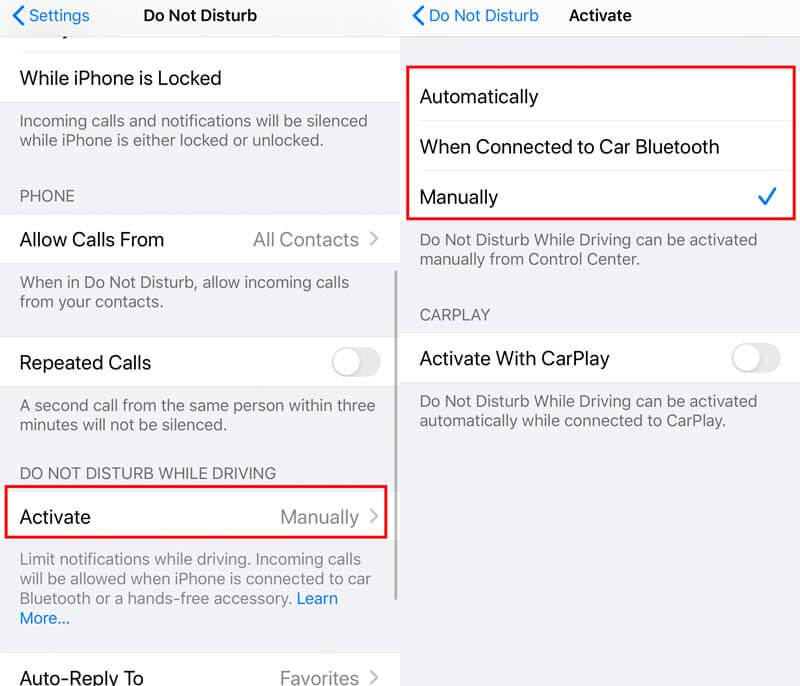
 4. A DND nem működik riasztással. A Disturb üzemmódban továbbra is csenget.
4. A DND nem működik riasztással. A Disturb üzemmódban továbbra is csenget.Ne zavarja, és az iPhone csengő / csendes kapcsolója nem befolyásolja a riasztás hangját. A riasztás akkor is megszólal, ha a csengetés / csendes kapcsolót néma helyzetbe állítja, vagy a Ne zavarja be az ütemezett időtartamot.
Az összes beállítás helyes megerősítése után folytatnia kell a következő megoldást, ha a DND továbbra sem működik az iPhone készüléken.
Az iPhone újraindítása egy univerzális megoldás az iPhone-hoz kapcsolódó összes probléma megoldására.
Ismét, ez egy régi történet indítsa újra az iPhone készüléket. Olvassa el a részletes történetet itt.
Még mindig nem működik? Mozgassa a következő megoldást.
Amíg a Ne zavarjon szürkén van, és nem engedélyezheti, vagy ha a Meghajtó nincs engedélyezve a Ne zavarás módban, akkor ellenőrizze a Korlátozás beállításokat.
Az iOS 13 korlátozási beállításai átkerülnek a képernyő idejére, amely funkció megakadályozza vagy korlátozza az iPhone alkalmazásokat és funkciókat.
A Ne zavarja a normál állapotba húzásához a képernyő idején a megfelelő beállításokat kell beolvasnia.
1. Menj beállítások > Képernyőidő > Állásidő hogy megbizonyosodjon arról, hogy a Ne zavarja-e a használati idő az itt beállított leállási időben.
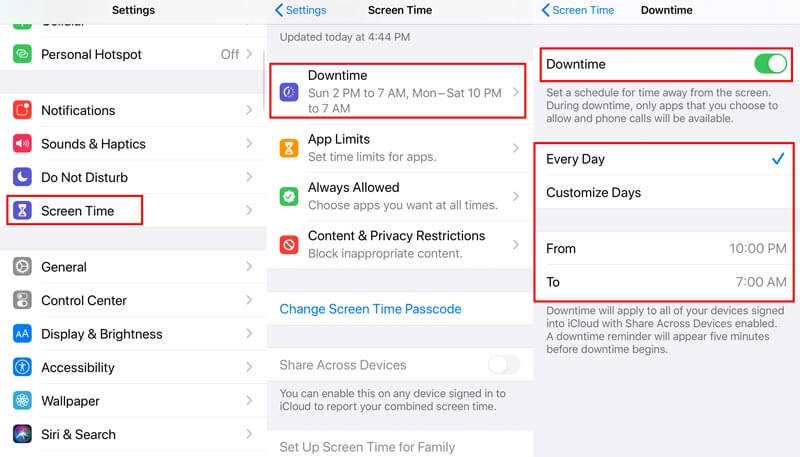
2. Ezután térjen vissza Képernyőidő > Tartalmi és adatvédelmi korlátozások > Kapcsolja be Tartalmi és adatvédelmi korlátozások > Görgessen lefelé a navigáláshoz MINDEN VÁLTOZÁSOK > Váltás Ne zavarj vezetés közben nak nek Hagyjuk.
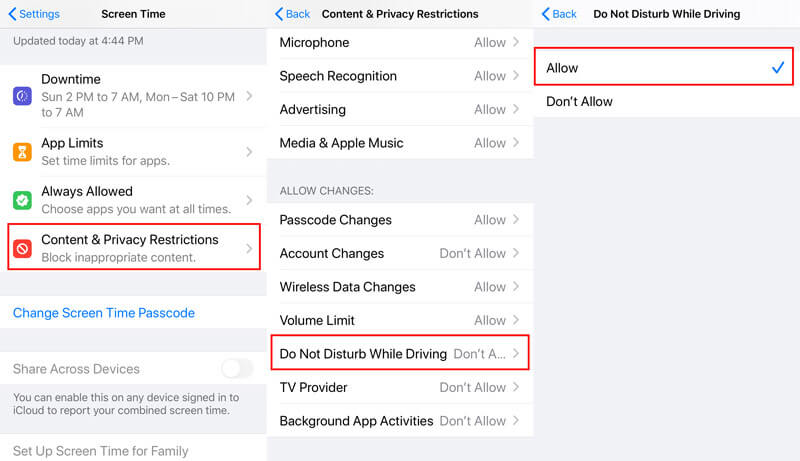
Ezután ellenőrizze a Ne zavarja üzemmódot, hogy kiderüljön-e a probléma.
Ha a fenti megoldások nem segítenek megkerülni az iPhone készüléken nem működő, ne zavarja a készüléket, megpróbálhatja állítsa vissza az összes beállítást, amely eltávolíthatja a korlátozási beállításokat is, és újra beléphet a Ne zavarja üzemmódba.
Ugrás beállítások > általános > vissza > Reset All Settings, majd megpróbálhatja beállítani a Ne zavarja az első megoldás követését.

Az összes beállítás visszaállítása nem törli az iPhone készüléken található adatokat vagy fájlokat, de az összes korábban elvégzett beállítás törlődik. Be kell állítania őket egyenként, mint például a hálózat, a riasztási lefekvés stb.
Egyes felhasználók panaszkodnak, hogy a Ne zavarjanak funkció érvényes az iOS 17/16/15/14/13 verzióra való frissítés után. Általánosságban elmondható, hogy ha az iOS rendszer hibás, az Apple új verziót ad ki a javítás érdekében. Azonban bár nincs új hivatalos iOS-verzió, megpróbálhatja az iOS-t az előző verzióra visszaminősíteni, vagy telepíteni az új iOS bétaverziót az iPhone-ra.
Úgy tűnik, hogy az Apple sem kínál ilyen lehetőséget. Ne aggódj, és Aiseesoft iOS rendszer helyreállítása pontosan segít.
Az Aiseesoft iOS System Recovery az iOS rendszerjavító szoftver, amely különféle rendszerproblémákat képes megoldani, például az Apple logót, a fehér képernyőt, a hurok újraindítását, DFU módban, iTunes helyreállítási mód, stb. Sőt, frissítheti az iOS-t a legújabb verzióra, beleértve a béta verziót, és az iOS korábbi verzióira frissítheti.
Ezzel könnyen elérheti a Normál üzemmód normál állapotát iPhone-ján, amelyet az iOS rendszerhiba okoz.

Letöltések
100% biztonságos. Nincsenek hirdetések.
100% biztonságos. Nincsenek hirdetések.
100% biztonságos. Nincsenek hirdetések.
100% biztonságos. Nincsenek hirdetések.
A fő felületen válassza az "iOS System Recovery" lehetőséget a fő felületen.
Csatlakoztassa iPhone-ját a számítógéphez az USB-kábellel. Ha előléptetik, csak oldja fel az iPhone zárolását, és érintse meg a „Trust” elemet az iPhone készüléken.




A fenti megoldások kipróbálása után és a Ne zavarja továbbra sem érhető el, kipróbálhatja az utolsó megoldást.
Az utolsó megoldás az alsó megoldás, de ez nem nagyon ajánlott.
Az iPhone gyári beállításának visszaállítása törli az iPhone összes tartalmát és beállításait.
Annak ellenére, hogy ez egy egyetemes megoldás az iPhone problémáinak kijavítására, több időt vesz igénybe, és veszít néhány adatot.
Az iPhone gyári beállításának visszaállításának legegyszerűbb módja a következő beállítások > általános > vissza > Összes tartalom és beállítások visszaállítása > A megerősítéshez írja be az Apple ID jelszavát.
Ezután az iPhone újraindul, és meg kell aktiválja ismét, mint egy új iPhone. Ezután csak próbálja meg használni a Ne zavarja az iPhone készüléket, hogy kiderüljön-e, hogy most rendben van-e.
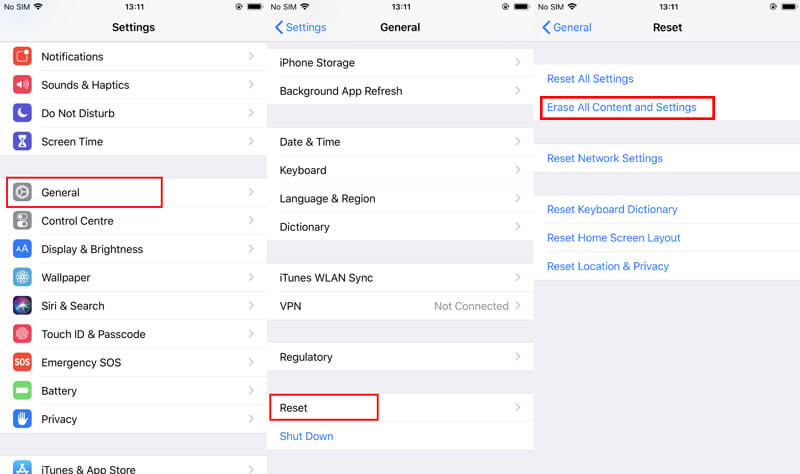
További lehetőségek iPhone helyreállítása a gyári beállításokra és az iTunes / iCloud biztonsági másolatból történő visszaállításra, csak itt találja meg a részleteket.
Következtetés
A Ne zavarja nagyon hasznos, ha nem akarja, hogy zavarja a hívásokból, üzenetekből, riasztásokból stb. Érkező iPhone-értesítések, vezetés közben vagy csendes környezetben tartózkodás közben. Azonban, Ne zavarja, hogy nem működik sok felhasználó fordul elő. Ez a cikk összegyűjti a gyors 6 megoldást a javításhoz.
Sikeresen engedélyezte a DND-t?
Bármilyen kérdése van a következő megjegyzésekben.
Javítsa ki a Mac problémákat
Javítsa ki az iPhone Echo alkalmazást Javítsa ki a „Ne zavarjanak nem működik” funkciót az iPhone-on Az iPhone tartja a hívások eldobását Mire képes a hívásátirányítás, akkor ne működjön az iPhone-on A Facetime kamera nem működik iPhone-on Fix Facebook Messenger továbbra is összeomlik Az iPhone emlékeztetők nem működnek Hogyan orvosolható az iPhone gyenge jelproblémái? Itt vannak a valódi tippek
Javítsa az iOS rendszerét normál helyzetbe számos olyan kérdésben, mint a DFU mód beépülése, a helyreállítási mód, a fejhallgató mód, az Apple logó stb., Normál állapotba, adatvesztés nélkül.
100% biztonságos. Nincsenek hirdetések.
100% biztonságos. Nincsenek hirdetések.